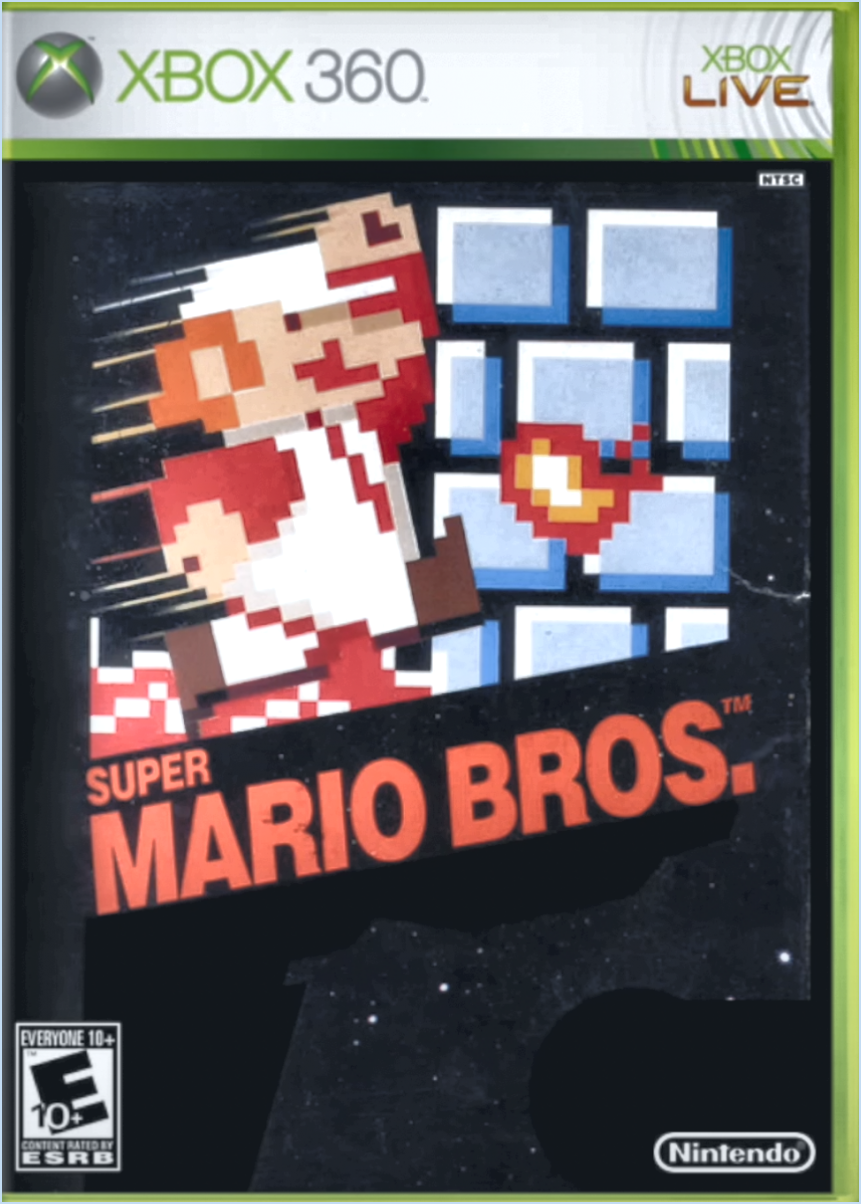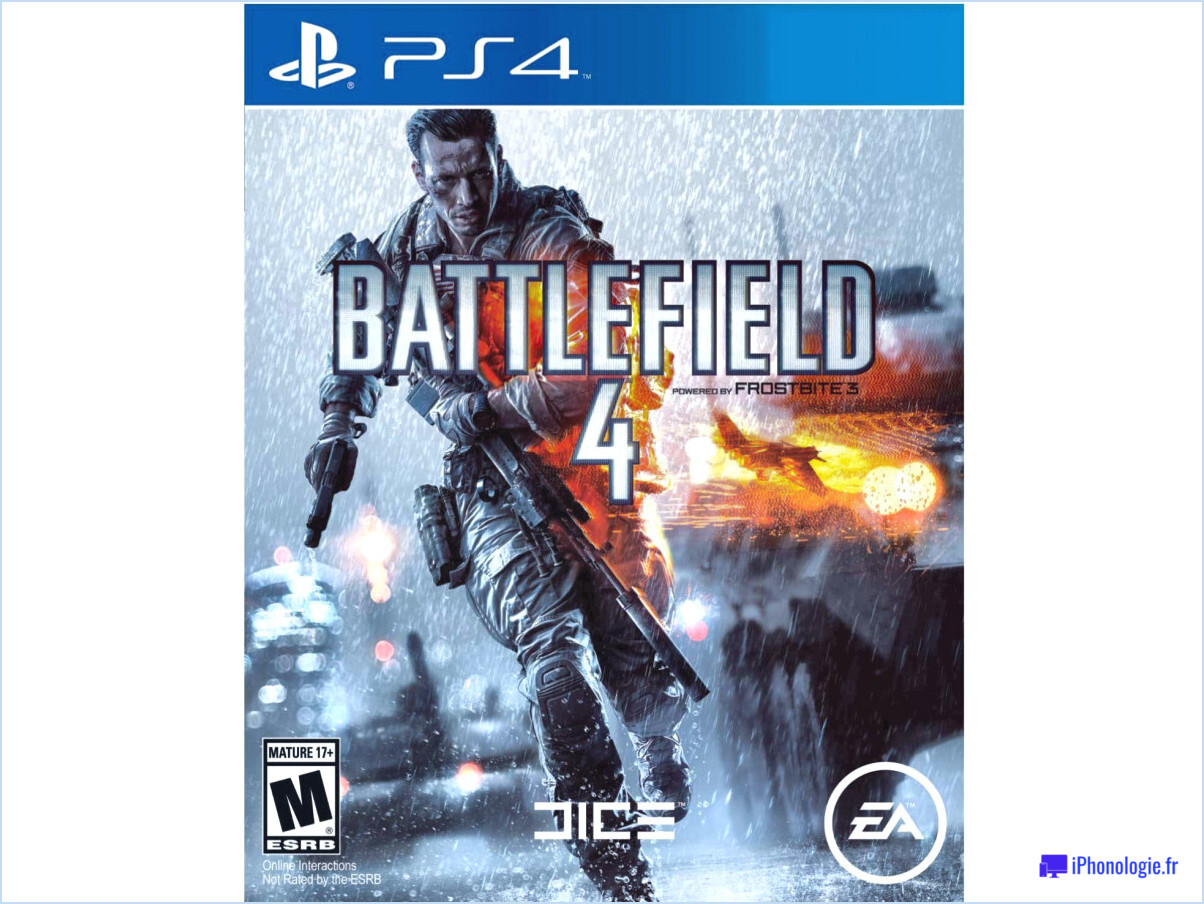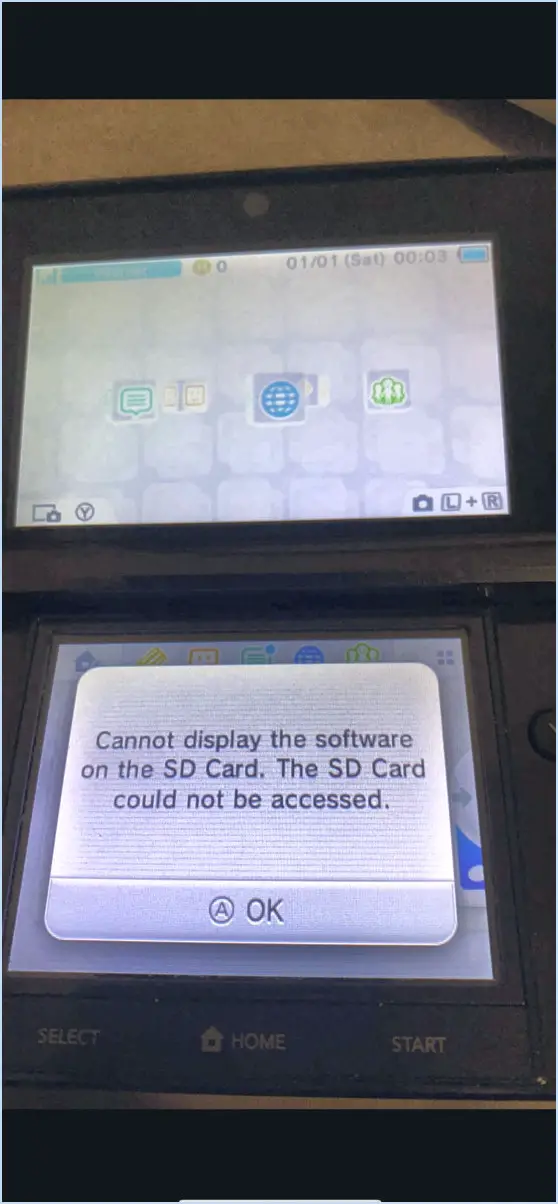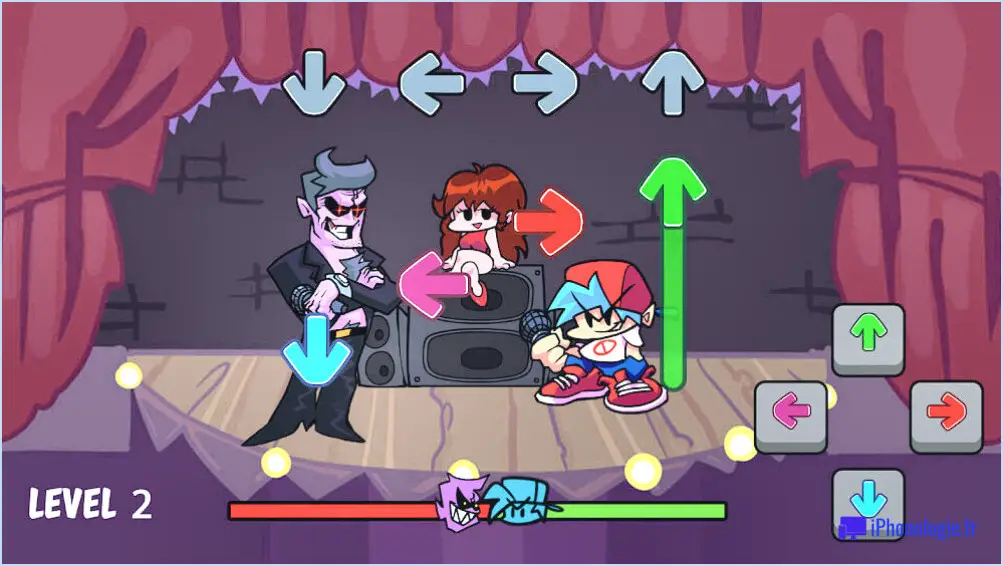Pourquoi youtube ne fonctionne pas sur ma ps4?
YouTube est une plate-forme de streaming populaire accessible sur divers appareils, y compris les consoles de jeu comme la PlayStation 4. Cependant, il arrive que YouTube ne fonctionne pas sur votre PS4. Si vous rencontrez ce problème, il peut y avoir plusieurs raisons.
Avant tout, il est essentiel de vous assurer que votre PlayStation Network est à jour et pleinement opérationnel. Vous pouvez vérifier l'état du PSN en visitant le site Web officiel de PlayStation ou en consultant la page d'état du PSN sur Twitter. Si le PSN est en panne, vous ne pourrez pas accéder à YouTube ou à tout autre service en ligne sur votre PS4.
Si le PSN est opérationnel, l'étape suivante consiste à essayer de redémarrer votre PS4. Éteignez simplement votre console, débranchez-la de la source d'alimentation, attendez quelques minutes, puis rebranchez-la. Cela peut parfois résoudre des problèmes logiciels mineurs qui pourraient empêcher YouTube de fonctionner.
Une autre solution à essayer consiste à utiliser une autre connexion Internet. Si vous utilisez une connexion sans fil, essayez de passer à une connexion filaire ou vice versa. Cela peut aider à éliminer tout problème de connexion Internet susceptible de provoquer un dysfonctionnement de YouTube sur votre PS4.
Si aucune de ces solutions ne fonctionne, il est peut-être temps de contacter l'assistance Sony pour obtenir de l'aide. Ils seront en mesure de résoudre le problème et de vous aider à résoudre tout problème sous-jacent susceptible d'empêcher YouTube de fonctionner sur votre PS4.
En résumé, si YouTube ne fonctionne pas sur votre PS4, assurez-vous de vérifier l'état du PlayStation Network, redémarrez votre console, essayez d'utiliser une autre connexion Internet et contactez l'assistance Sony si nécessaire.
Comment débrider YouTube sur PS4 ?
Pour débloquer YouTube sur votre PS4, suivez ces étapes simples :
- Ouvrez l'application YouTube sur votre PS4.
- Sélectionnez le bouton "Menu" dans le coin supérieur gauche de l'application.
- Sélectionnez "Paramètres" dans le menu.
- Sélectionnez "Mode restreint" dans le menu.
- Sélectionnez "Arrêt" dans le menu.
Une fois que vous avez désactivé le mode restreint, vous devriez pouvoir accéder à tout le contenu de YouTube sans aucune restriction. Il est important de noter que si vous avez configuré des contrôles parentaux sur votre PS4, vous devrez peut-être également ajuster ces paramètres pour supprimer complètement YouTube.
Pourquoi mes applications ne fonctionnent-elles pas sur ma PS4 ?
Si vos applications ne fonctionnent pas sur votre PS4, il peut y avoir plusieurs raisons à cela. Premièrement, il est possible que l'application ne soit pas compatible avec votre console PS4. Assurez-vous que l'application est compatible avec votre PS4 avant de la télécharger. Deuxièmement, vous devrez peut-être mettre à jour l'application vers la dernière version pour qu'elle fonctionne correctement. Ceci est particulièrement important si vous n'avez pas mis à jour l'application depuis un certain temps. Enfin, si vous rencontrez des difficultés pour vous connecter à Internet avec votre PS4, cela peut également être la raison pour laquelle vos applications ne fonctionnent pas correctement. Vérifiez vos paramètres de connexion Internet et assurez-vous que votre console est correctement connectée à Internet. En traitant ces causes possibles, vous pouvez augmenter les chances que vos applications fonctionnent correctement sur votre console PS4.
Pourquoi suis-je soumis à une limite d'âge sur YouTube PS4 ?
L'application YouTube sur PlayStation 4 requiert un âge minimum de 13 ans, car elle inclut des fonctionnalités telles que regarder, commenter et partager des vidéos. Pour assurer la sécurité des jeunes utilisateurs, YouTube a défini cette limite d'âge. Il est important de noter que cette restriction n'est pas spécifique à votre compte ou appareil, car elle s'applique à tous les utilisateurs de la plateforme. Si vous avez moins de 13 ans et que vous souhaitez utiliser YouTube, vous pouvez explorer YouTube Kids, une application distincte spécialement conçue pour les enfants.
Comment regarder YouTube sur PS4 2023 ?
Pour regarder YouTube sur votre PS4 en 2023, vous avez plusieurs options. Le moyen le plus simple consiste à utiliser l'application YouTube, disponible sur tous les appareils PS4. Pour l'utiliser, rendez-vous sur le PlayStation Store et téléchargez l'application YouTube, puis connectez-vous avec votre compte Google.
Si vous avez une PlayStation VR, vous pouvez également utiliser l'application PlayStation VR pour regarder YouTube. Cette application est uniquement disponible sur PS4 et vous permet de regarder des vidéos dans un environnement de réalité virtuelle.
Une autre option consiste à utiliser l'application YouTube TV, qui n'est disponible qu'aux États-Unis et au Canada. Cette application nécessite un abonnement à YouTube TV, qui vous donne accès aux chaînes de télévision en direct, ainsi que la possibilité d'enregistrer et de regarder des émissions plus tard.
Quelle que soit l'option que vous choisissez, vous pouvez facilement regarder YouTube sur votre PS4 en 2023.
YouTube est-il toujours sur PS4 ?
Oui, YouTube est toujours disponible sur PlayStation 4. Cependant, il se peut qu'il n'offre pas une expérience utilisateur optimale par rapport à d'autres plates-formes en raison du manque de nouvelles fonctionnalités. Cela étant dit, les utilisateurs de PS4 peuvent toujours regarder des vidéos, s'abonner à des chaînes et interagir avec leurs créateurs préférés sur la plateforme. Dans le cas où les utilisateurs de PS4 recherchent une expérience YouTube plus mise à jour, ils peuvent toujours accéder à la plate-forme sur leurs smartphones, téléviseurs intelligents ou autres appareils compatibles.
Comment réparez-vous YouTube ?
La réparation de YouTube peut être réalisée par plusieurs approches :
- Amélioration de la qualité vidéo : S'assurer que les vidéos sur YouTube sont de haute qualité, avec un son et une vidéo clairs, peut grandement améliorer l'expérience de visionnage pour les utilisateurs. Encourager les créateurs de contenu à télécharger des vidéos de haute qualité et fournir des outils d'optimisation vidéo peut conduire à un meilleur contenu global sur la plate-forme.
- Amélioration des algorithmes de recherche et de recommandation : permettre aux utilisateurs de trouver plus facilement les vidéos qu'ils souhaitent regarder grâce à des algorithmes de recherche et de recommandation améliorés peut améliorer l'expérience utilisateur sur YouTube. La mise en œuvre de meilleures options de catégorisation, de balisage et de métadonnées pour les vidéos peut aider les utilisateurs à découvrir plus facilement le contenu pertinent.
- Lutte contre les fausses nouvelles et la désinformation : il est essentiel de prendre des mesures pour lutter contre les fausses nouvelles et la désinformation sur YouTube afin de maintenir l'intégrité de la plate-forme. La mise en œuvre de mécanismes de vérification des faits, la promotion de sources fiables et la prise de mesures rapides contre la désinformation peuvent aider à renforcer la confiance entre les utilisateurs.
- Amélioration des contrôles utilisateur : fournir aux utilisateurs un meilleur contrôle sur leurs recommandations de contenu, leurs notifications et leurs paramètres de confidentialité peut leur permettre de personnaliser leur expérience YouTube. Cela peut inclure des options pour filtrer le contenu indésirable, gérer les notifications et contrôler les paramètres de confidentialité pour protéger les données des utilisateurs.
- Promouvoir la création de contenu responsable : encourager des pratiques de création de contenu responsables, telles que la vérification des faits, la citation de sources et le respect des directives de la communauté, peut favoriser un environnement en ligne sain et respectueux sur YouTube. Cela peut être réalisé par l'éducation, la formation et l'application claire des politiques de contenu.
Pourquoi YouTube n'arrête-t-il pas de dire que quelque chose s'est mal passé sur iPhone ?
Si YouTube n'arrête pas de dire "quelque chose s'est mal passé" sur votre iPhone, il peut y avoir plusieurs raisons à ce message d'erreur. Une des raisons possibles est un problème avec votre connexion Internet. Il pourrait être faible ou instable, causant des problèmes avec les vidéos en streaming. Une autre raison possible est qu'il y a un problème avec l'application YouTube elle-même. Dans ce cas, vous pouvez essayer de désinstaller et de réinstaller l'application depuis l'App Store. Si le problème persiste, il peut être nécessaire de contacter l'assistance YouTube pour résoudre le problème.
Pourquoi mon YouTube continue-t-il à dire que quelque chose s'est mal passé ?
Si votre YouTube n'arrête pas de dire "quelque chose s'est mal passé", cela peut être dû à diverses raisons. Premièrement, YouTube peut être bloqué dans votre pays, ce qui entraîne une impossibilité d'y accéder. Deuxièmement, il pourrait y avoir un problème avec la plate-forme elle-même, car il a été signalé que YouTube était en panne pour les utilisateurs du monde entier. Il est également possible que votre connexion Internet soit instable, vous empêchant d'accéder à la plateforme. De plus, vider votre cache et vos cookies ou mettre à jour votre navigateur peut résoudre le problème. Essayez de résoudre ces problèmes pour recommencer à profiter de YouTube.